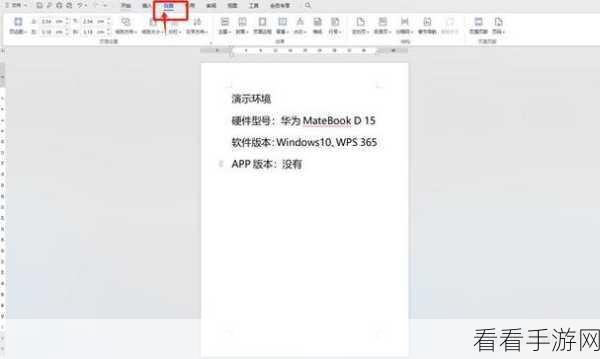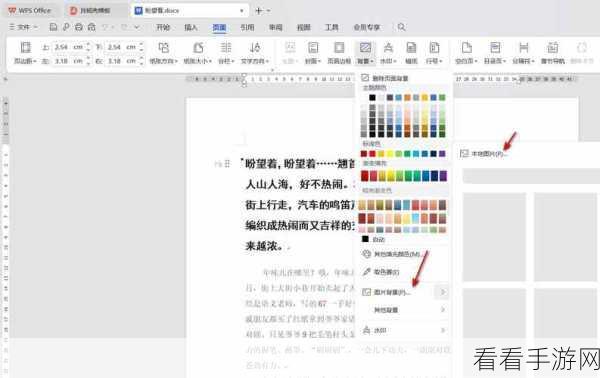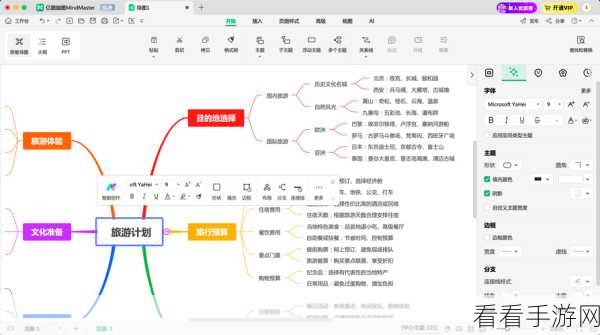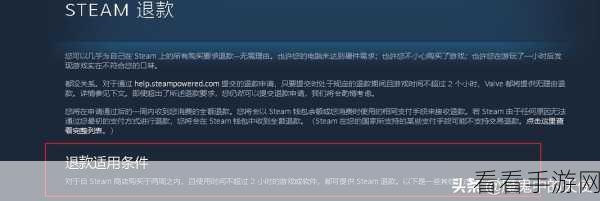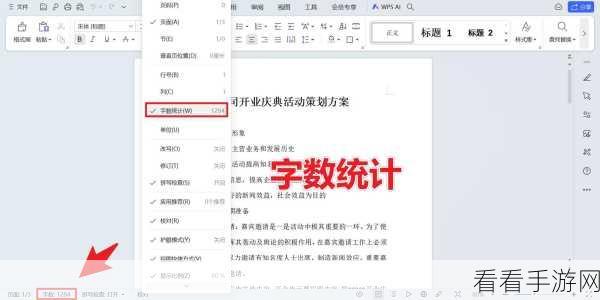在日常办公中,WPS Excel 的透视图功能常常被我们使用,而更改透视图的图表类型更是一项实用的操作技巧。
WPS Excel 透视图图表类型的更改并非难事,只需掌握几个关键步骤,就能轻松实现,打开您的 WPS Excel 文档,并找到包含透视图的工作表,选中您想要更改图表类型的透视图,在菜单栏中找到“分析”选项卡,点击其中的“更改图表类型”按钮,会弹出一个图表类型选择窗口,您可以在这里浏览并选择您心仪的图表类型,比如柱状图、折线图、饼图等等,选择完毕后,点击“确定”按钮,即可完成透视图图表类型的更改。
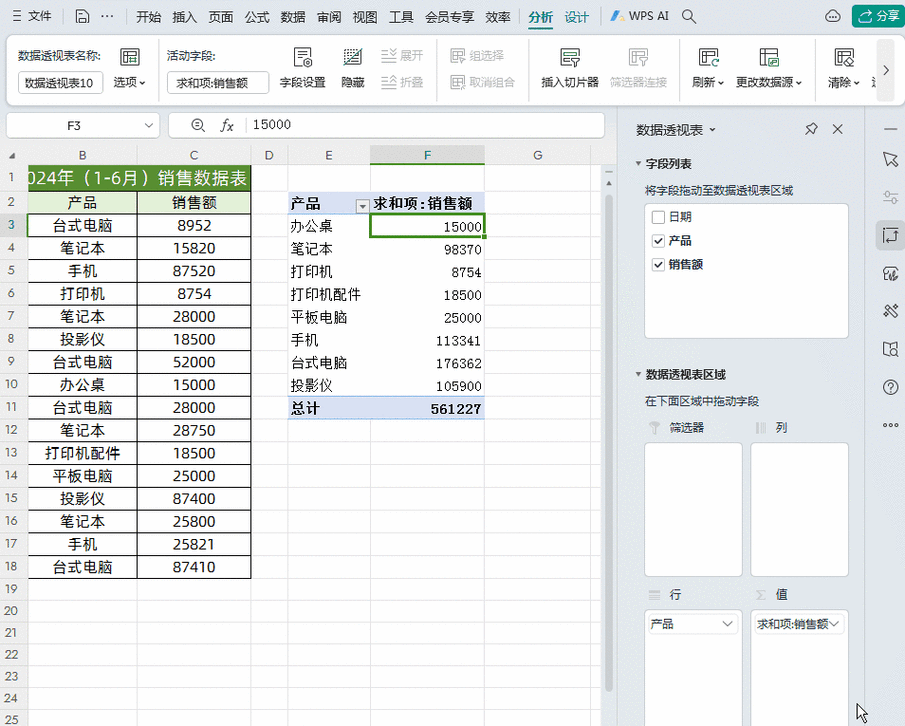
需要注意的是,在更改图表类型时,要根据数据的特点和您想要呈现的效果进行选择,如果您的数据呈现的是趋势变化,折线图可能是一个不错的选择;如果您想要比较不同数据之间的占比关系,饼图或许更合适。
不同版本的 WPS Excel 可能在操作界面和菜单选项上会有细微的差异,但总体的操作思路是一致的。
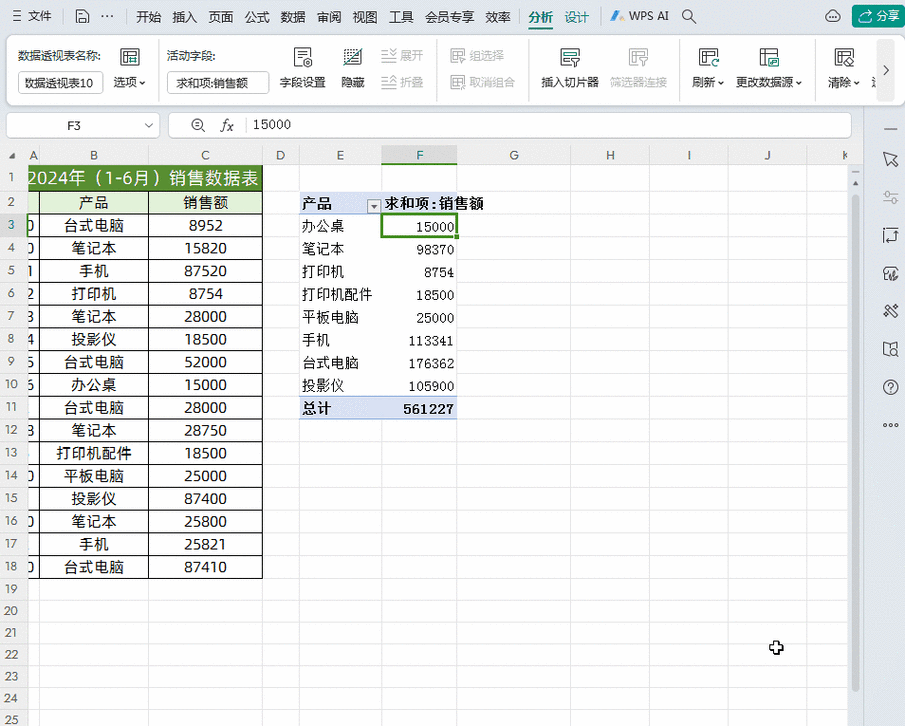
掌握 WPS Excel 更改透视图图表类型的方法,能让您的数据分析和展示更加得心应手,为工作和学习带来更高的效率。
文章参考来源:WPS Excel 官方帮助文档及相关办公软件使用教程。